Chrome are destul de mult colecția de browseradd-on-uri. Google însuși are o bibliotecă destul de mare de suplimente și aplicații proprii care ajută la integrarea propriilor servicii în browser. Google nu deține doar cel mai bun browser de pe piață astăzi. Deține și unul dintre cele mai bune servicii de e-mail; Gmail. Gmail pentru companii oferă companiilor, mari și mici, un serviciu de e-mail excelent, ușor de configurat și care funcționează pe toate platformele. Echipa din spatele Gmail tocmai a introdus suplimente. Au fost deja disponibile de mai bine de un an în previzualizarea dezvoltării, dar tocmai au absolvit versiunea stabilă a Gmail. Iată cum se instalează suplimentele Gmail.
Complementele disponibile în prezent pentruGmail sunt limitate. Toate sunt, de asemenea, orientate spre afaceri, dar includ Asana și Trello. Va dura puțin, dar nume mai mari precum Dropbox și Jira vor apărea în bibliotecă în curând.
Instalați suplimentele Gmail
Deși suplimentele Gmail sunt orientate în mare parte către companii, acestea sunt disponibile pentru toți utilizatorii, chiar și pentru cei care au un cont Gmail obișnuit.
Deschide Gmail în browserul dvs. și faceți clic pe butonul roată rotativă din poza de profil din partea dreaptă sus. În meniul care se deschide, veți vedea o opțiune „Obțineți suplimente”. Apasă-l.

Se va deschide o fereastră care vă va arăta biblioteca modestă de suplimente Gmail.
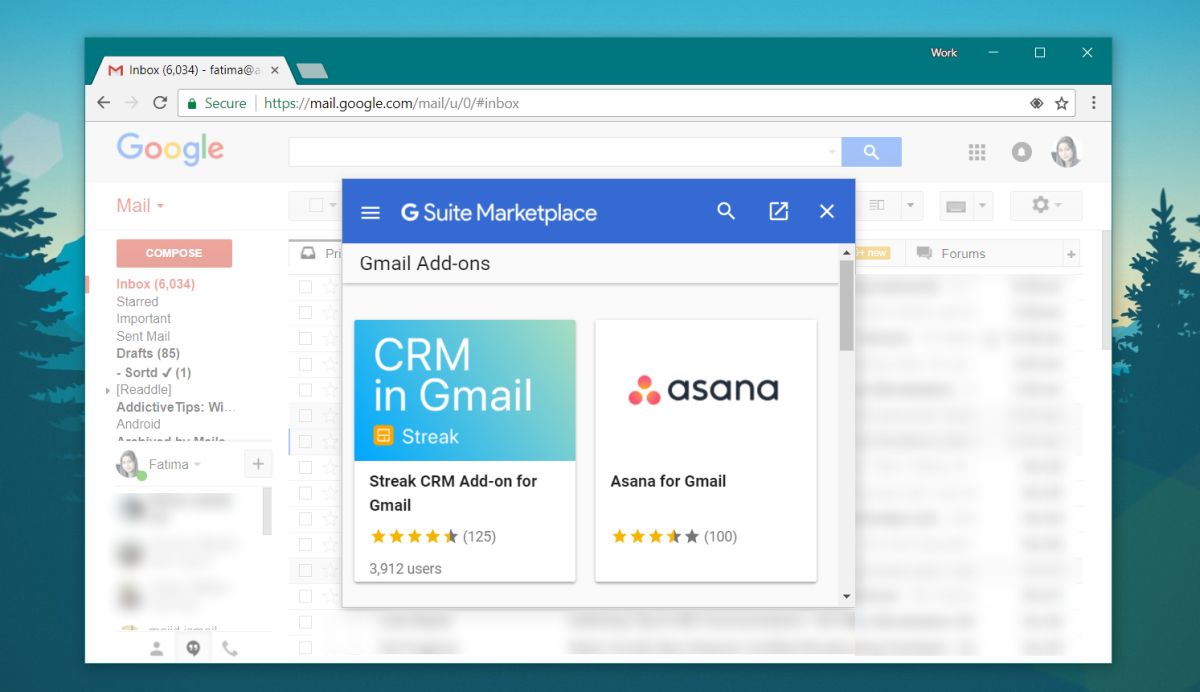
Căutați pe cel pe care doriți să îl instalați și faceți clic pebutonul Instalare. Va trebui să acordați permisiunea suplimentară pentru a vă accesa contul Gmail. Complementele necesită acces extins, așa că asigurați-vă că instalați numai complementele Gmail în care aveți cu adevărat încredere. Instalarea durează doar câteva secunde.
Accesați suplimentele Gmail
Se pare că complementele nu pot fi accesate de la principalInbox. Trebuie să deschideți un fir de e-mail pentru a utiliza complementul. În cadrul unui fir de e-mail, veți vedea pictograma / logo-ul respectiv al complementului de-a lungul părții drepte a ecranului. Faceți clic pe el pentru a extinde panoul pe care îl va adăuga suplimentul.
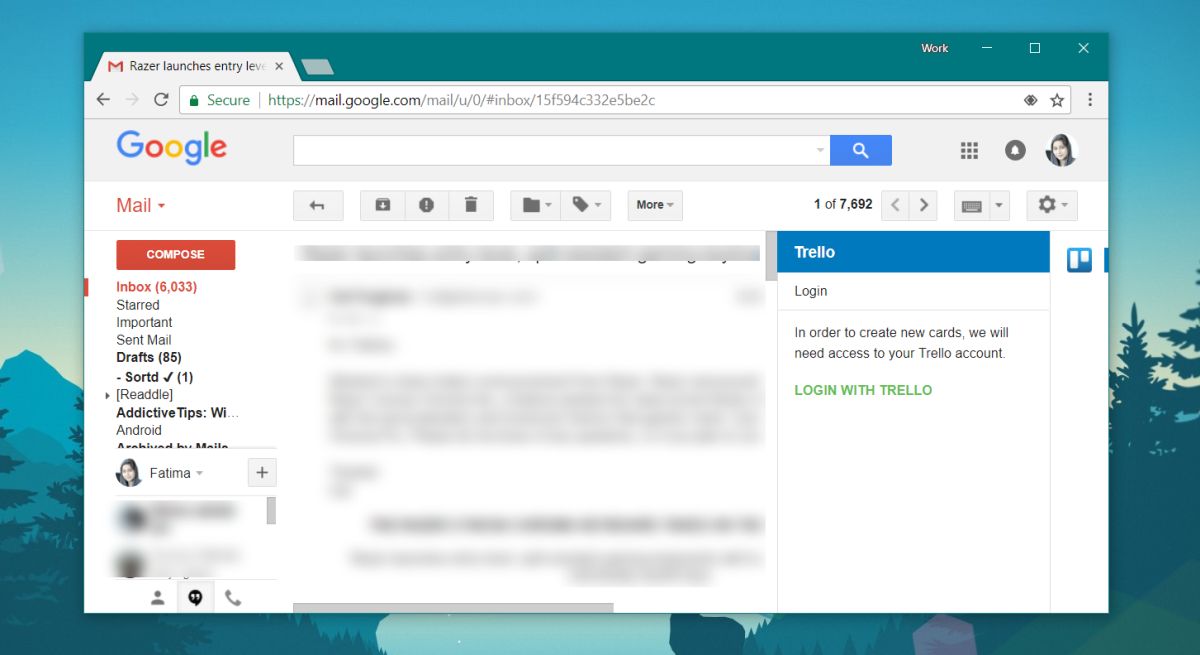
Desigur, va trebui să vă conectați la serviciul pentru care este adăugat. De exemplu, dacă instalați suplimentul Trello, va trebui să vă conectați la Trello în Gmail.
Acesta este un pas bun, având în vedere o mulțime deextensiile de la terți pentru Chrome introduc ceva similar în Gmail. De fapt, o mulțime de componente suplimentare din magazinul web Chrome sunt dedicate îmbunătățirii Gmail prin integrarea altor servicii populare. Este bine că Google a preluat acest lucru. Se va asigura că companiile au control asupra suplimentelor lor oficiale și că există mai puțin șanse de încălcare a securității.













Comentarii